تحديث 2024 أبريل: توقف عن تلقي رسائل الخطأ وإبطاء نظامك باستخدام أداة التحسين الخاصة بنا. احصل عليه الآن من الرابط التالي
- تحميل وتثبيت أداة الإصلاح هنا.
- دعها تفحص جهاز الكمبيوتر الخاص بك.
- الأداة بعد ذلك إصلاح جهاز الكمبيوتر الخاص بك.
واجه العديد من مستخدمي Origin مؤخرًا خطأً عند محاولة الاتصال بـ Origin. تظهر رسالة خطأ: "تسجيل الدخول عبر الإنترنت غير متاح حاليًا".

إذا حدث هذا لك ، فقد تشعر بالإحباط الشديد ، ولكن الخبر السار هو أنه يجب أن تكون قادرًا على إصلاحه بسهولة. لقد جمعنا بعض التصحيحات بحيث يمكنك تجربتها.
أعد تشغيل الأصل تمامًا
هذا هو أول شيء يجب أن تجربه إذا لاحظت الخطأ "تسجيل الدخول غير متوفر". ما عليك سوى إعادة تشغيل Origin تمامًا:
- انقر بزر الماوس الأيمن فوق رمز الأصل في منطقة الإعلام ، ثم انقر فوق "إنهاء الأصل".
- افتح Origin وحاول الاتصال بحسابك.
تأكد من أن Origin معتمد بواسطة الحماية من الفيروسات وجدار الحماية.
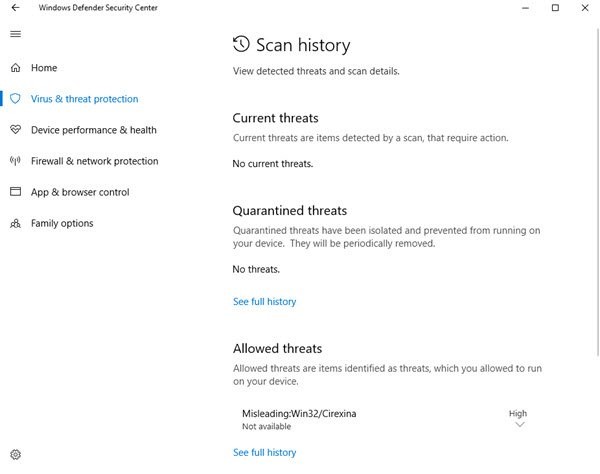
المنافذ هي نقاط النهاية بين اتصالين. يتم تعيين رقم منفذ ، مثل عنوان ، في كل نهاية للتحكم في تدفق حركة المرور على الإنترنت.
إذا كنت تواجه مشكلة في الاتصال بإحدى ألعابنا عبر الإنترنت - وحاولت استكشاف الأخطاء وإصلاحها الأساسية - فقد تحتاج إلى فتح بعض المنافذ في اتصال الشبكة.
يتيح لك تكوين المنافذ على الكمبيوتر الوصول إلى إعدادات جهاز التوجيه الخاص بك. تختلف الخطوات لكل جهاز توجيه.
إذا كنت بحاجة إلى مساعدة ، نوصيك بالاتصال بمزود خدمة الإنترنت (ISP).
باستخدام VPN
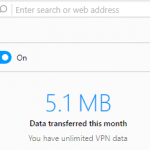
لحسن الحظ ، هناك حل للاتصال عبر الإنترنت: رسالة غير متوفرة حاليًا لا تزال تعمل. كل ما تحتاجه هو VPN.
ثم ابدأ تشغيل VPN وحدد موقعك في بلد آخر. على سبيل المثال ، اسبانيا. تسجيل الدخول الآن كالمعتاد.
تحديث أبريل 2024:
يمكنك الآن منع مشاكل الكمبيوتر باستخدام هذه الأداة ، مثل حمايتك من فقدان الملفات والبرامج الضارة. بالإضافة إلى أنها طريقة رائعة لتحسين جهاز الكمبيوتر الخاص بك لتحقيق أقصى أداء. يعمل البرنامج على إصلاح الأخطاء الشائعة التي قد تحدث على أنظمة Windows بسهولة - لا حاجة لساعات من استكشاف الأخطاء وإصلاحها عندما يكون لديك الحل الأمثل في متناول يدك:
- الخطوة 1: تنزيل أداة إصلاح أجهزة الكمبيوتر ومحسنها (Windows 10 ، 8 ، 7 ، XP ، Vista - Microsoft Gold Certified).
- الخطوة 2: انقر فوق "بدء المسح الضوئي"للعثور على مشاكل تسجيل Windows التي قد تسبب مشاكل في الكمبيوتر.
- الخطوة 3: انقر فوق "إصلاح الكل"لإصلاح جميع القضايا.
إذن هذا كل شيء؟ هذا هو؟ حسن. هذا هو الجزء الصعب. يجب عليك الآن إلغاء تنشيط VPN الخاص بك. دعونا نأمل أنه إذا نجح الأمر ، يجب أن تظل متصلاً وقادرًا على اللعب كالمعتاد.
اقترح EA أيضًا استخدام VPN ونقطة اتصال محمولة. لا نوصي بهذا الخيار الأخير حتى لا تتلقى فاتورة هاتف في نهاية الشهر ، مما سيوفر عليك تلقي فاتورة هاتف ثقيلة.
إعادة ضبط إعدادات Internet Explorer
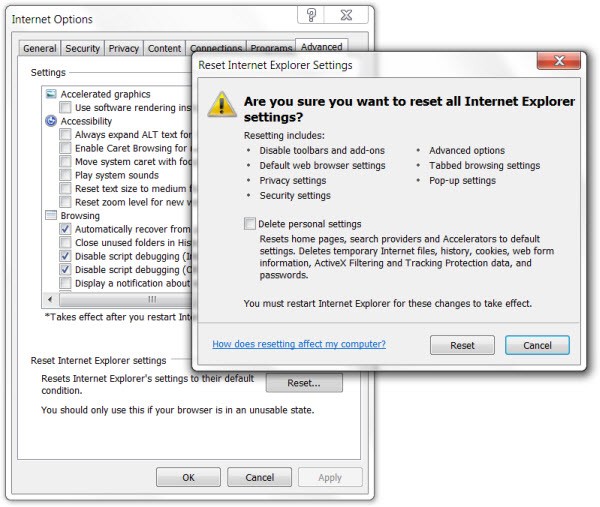
يمكنك إعادة تعيين إعدادات Internet Explorer إلى الإعدادات التي كانت عليها عندما قمت بتثبيت Internet Explorer لأول مرة على جهاز الكمبيوتر الخاص بك. هذا مفيد لاستكشاف المشكلات التي قد تحدث بسبب الإعدادات التي تم تغييرها بعد التثبيت. لاحظ أنه لا يمكن التراجع عن هذه العملية وأنه سيتم فقد جميع إعدادات Internet Explorer السابقة بعد إعادة التعيين.
- أغلق جميع النوافذ والبرامج المفتوحة.
- افتح Internet Explorer ، وحدد أدوات> خيارات الإنترنت.
- حدد علامة التبويب خيارات متقدمة.
- في مربع الحوار "إعادة تعيين إعدادات Internet Explorer" ، حدد "إعادة تعيين".
- إذا كنت متأكدًا من رغبتك في إعادة تعيين جميع إعدادات Internet Explorer ، فحدد إعادة تعيين.
- عندما ينتهي Internet Explorer من تطبيق الإعدادات الافتراضية ، اختر إغلاق وانقر فوق موافق. أعد تشغيل الكمبيوتر لتطبيق التغييرات.
تعطيل حواجز النوافذ المنبثقة في Internet Explorer
هذا هو إصلاح Internet Explorer آخر يعمل بشكل جيد عند اقترانه بالطريقة أعلاه. ليس من الواضح سبب تداخل أداة حظر الإطارات المنبثقة مع برنامج Origin ، لكنها عملت مع العديد من المستخدمين ، لذا جربها!
- افتح Internet Explorer على جهاز الكمبيوتر الخاص بك عن طريق البحث عنه على سطح المكتب أو في قائمة ابدأ.
- انقر على أيقونة السرعة في الزاوية اليمنى العليا. في القائمة التي تفتح ، انقر فوق "خيارات إنترنت" لفتح قائمة إعدادات الاتصال الخاصة به.
- إذا لم يكن لديك وصول إلى Internet Explorer ، فافتح "لوحة التحكم" بالبحث عنها في قائمة "ابدأ" أو باستخدام Windows Key + R ، واكتب "control.exe" في مربع التشغيل ، ثم انقر فوق "موافق" لتشغيل لوحة التحكم.
- في "لوحة التحكم" ، حدد "عرض كـ: الفئة" في الزاوية اليمنى العليا وانقر فوق "الشبكة" و
- زر الإنترنت لفتح هذا القسم. في هذه النافذة ، انقر فوق "خيارات إنترنت" للوصول إلى نفس الشاشة مثل تلك التي ستستخدمها لفتح Internet Explorer.
- انتقل إلى علامة التبويب الخصوصية وانظر قسم حظر النوافذ المنبثقة. امسح خانة الاختيار تمكين مانع النوافذ المنبثقة بجانبها.
- تأكد من قبول التغييرات التي أجريتها وإعادة تشغيل الكمبيوتر قبل التحقق من أنه يمكنك الآن الاتصال الأصل دون أي مشاكل.
نصيحة الخبراء: تقوم أداة الإصلاح هذه بفحص المستودعات واستبدال الملفات التالفة أو المفقودة إذا لم تنجح أي من هذه الطرق. إنه يعمل بشكل جيد في معظم الحالات التي تكون فيها المشكلة بسبب تلف النظام. ستعمل هذه الأداة أيضًا على تحسين نظامك لتحقيق أقصى قدر من الأداء. يمكن تنزيله بواسطة بالضغط هنا

CCNA، Web Developer، PC Troubleshooter
أنا متحمس للكمبيوتر وممارس تكنولوجيا المعلومات. لدي سنوات من الخبرة ورائي في برمجة الكمبيوتر واستكشاف الأخطاء وإصلاحها وإصلاح الأجهزة. أنا متخصص في تطوير المواقع وتصميم قواعد البيانات. لدي أيضًا شهادة CCNA لتصميم الشبكات واستكشاف الأخطاء وإصلاحها.

